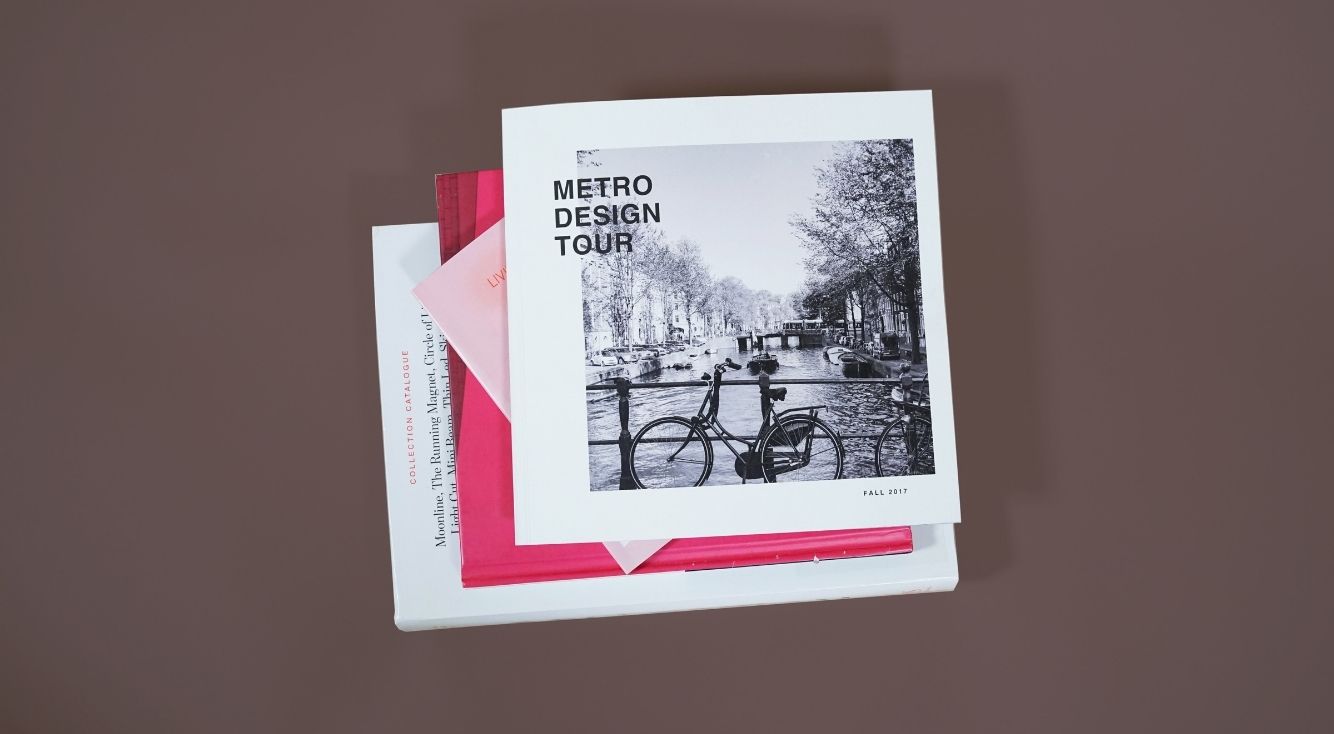
YouTubeの字幕を消す方法!日本語以外の言語も選択可能
YouTubeを見ていて「字幕があって動画が見づらい…」と思ったことはありませんか?
この記事では、YouTubeの字幕を消す方法や言語の切り替え方法を解説します。
字幕の利用方法を知って、さらにYouTubeを楽しみましょう!
Contents[OPEN]
YouTubeの字幕を消す方法
早速、YouTubeの字幕を消す方法を説明します。
YouTubeの字幕は、自分で表示・非表示を選ぶことができ、動画を流しながらでも切り替えられますよ。
字幕を消す方法《iPhone・Android》
まず、スマホやタブレットでYouTubeを見ている時の方法を解説します。
「YouTube」のアプリを起動して、見たい動画を開きます。
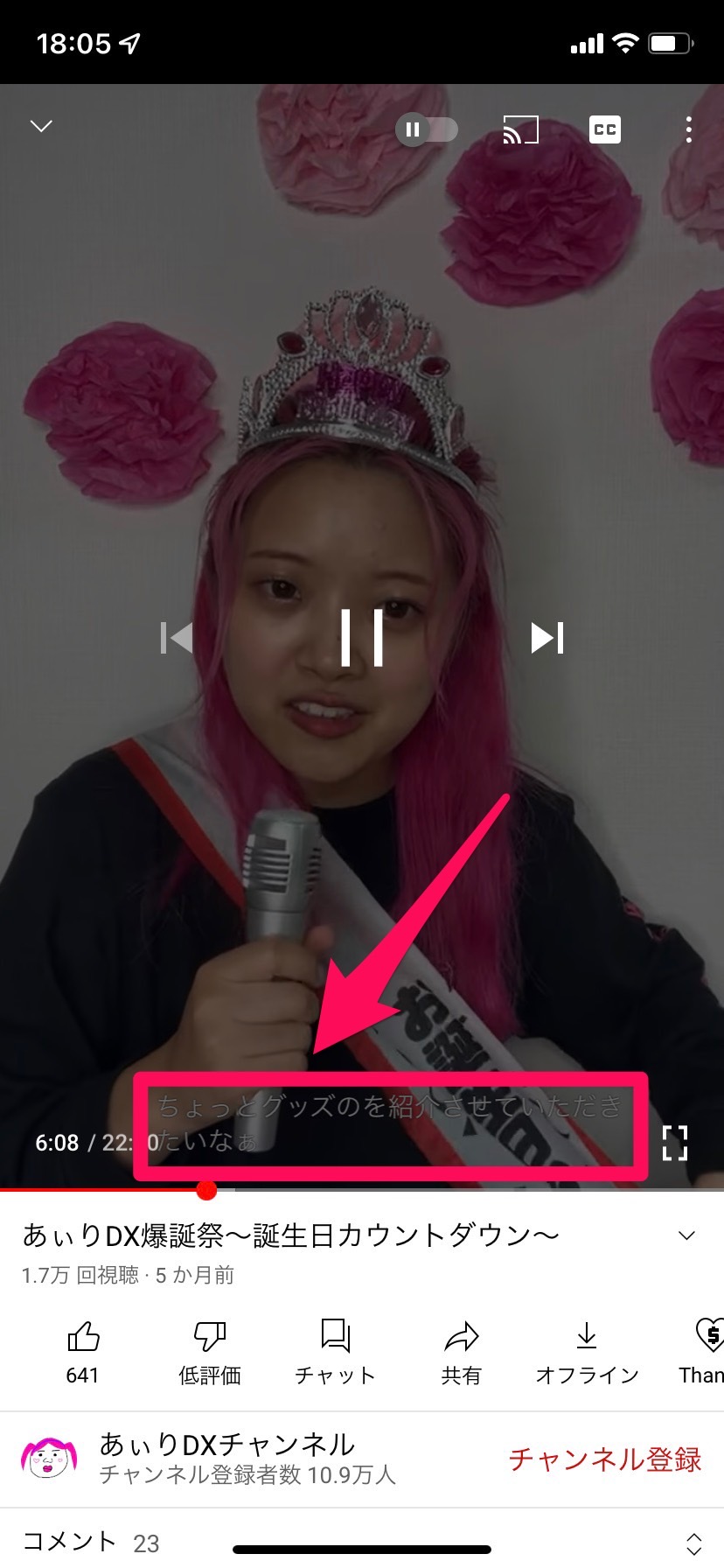
字幕が出ているので、この字幕を消しましょう。
①画面右上の「…」をタップして、メニューを開きます。

②「字幕」をタップします。

③「オフ」をタップして、字幕をオフにしましょう。

これで、動画の字幕がオフになりました。
ワンタップで字幕を消す方法《iPhone・Android》
実は、ワンタップで字幕をオフにする方法もあります。
①「YouTube」のアプリを起動して、観たい動画の右上にある「CC」アイコンをタップします。
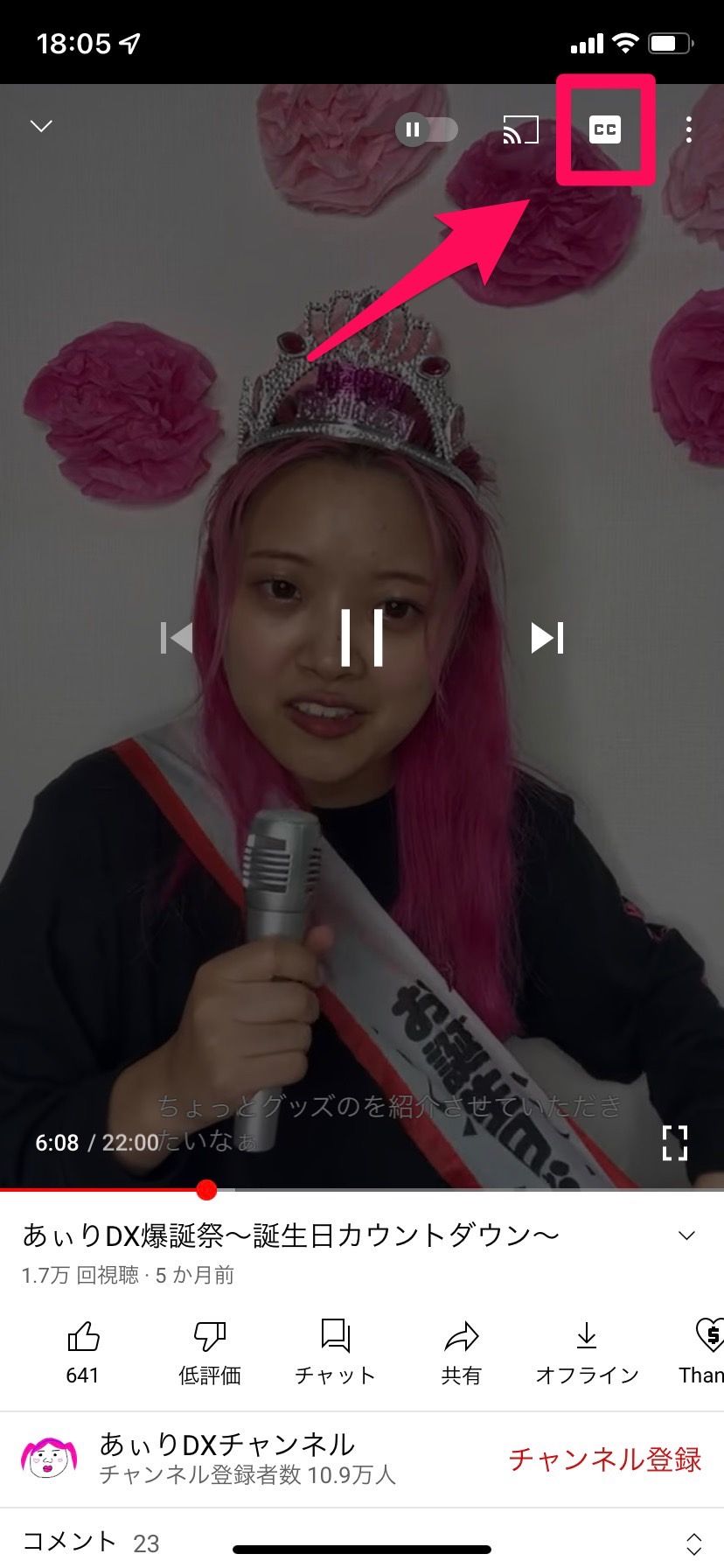
②画面の下に「字幕がオフになりました」というメッセージが表示されます。
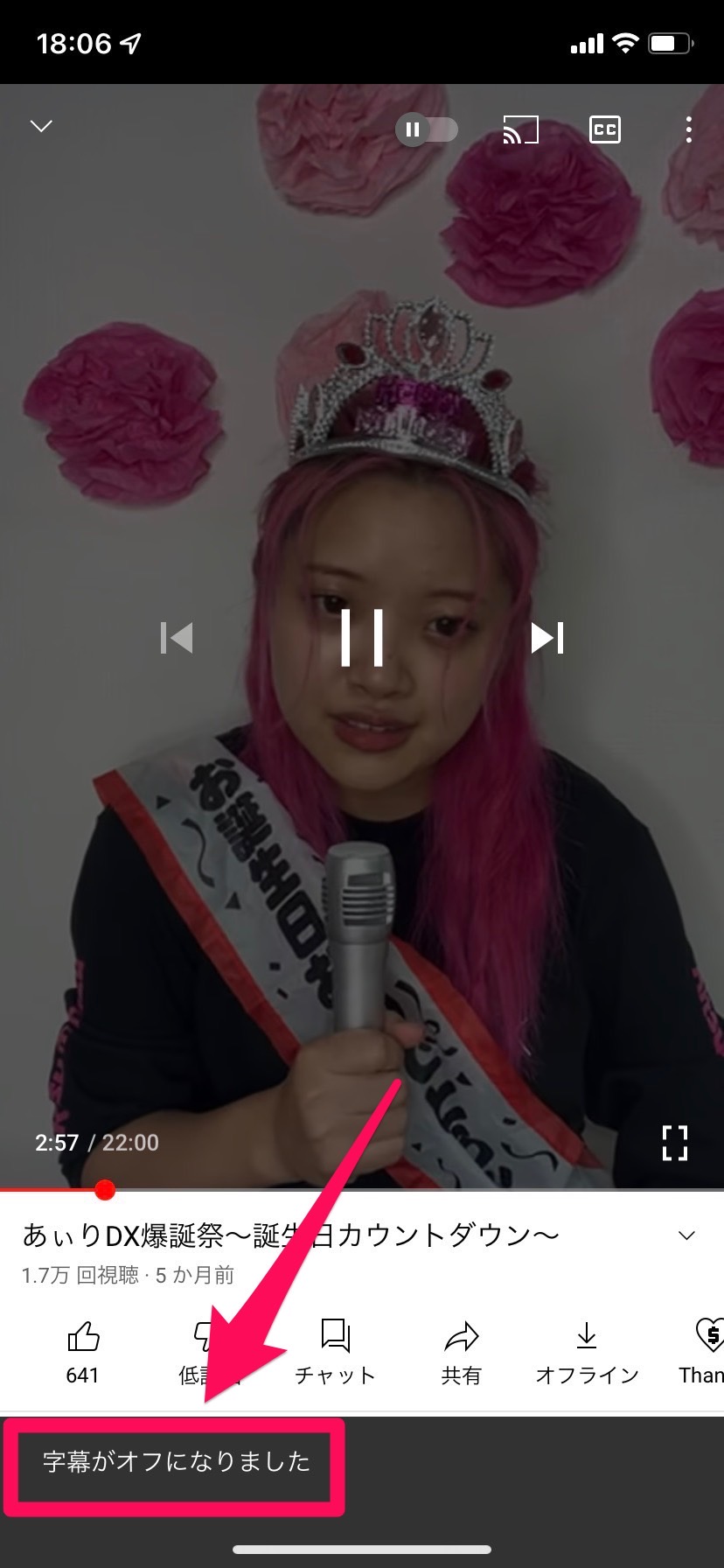
これで字幕が非表示になりました!
オンにしたい場合は、もう一度「CC」のアイコンをタップしましょう!
字幕を消す方法《PC》
続いて、PCで字幕を消す方法を紹介します!
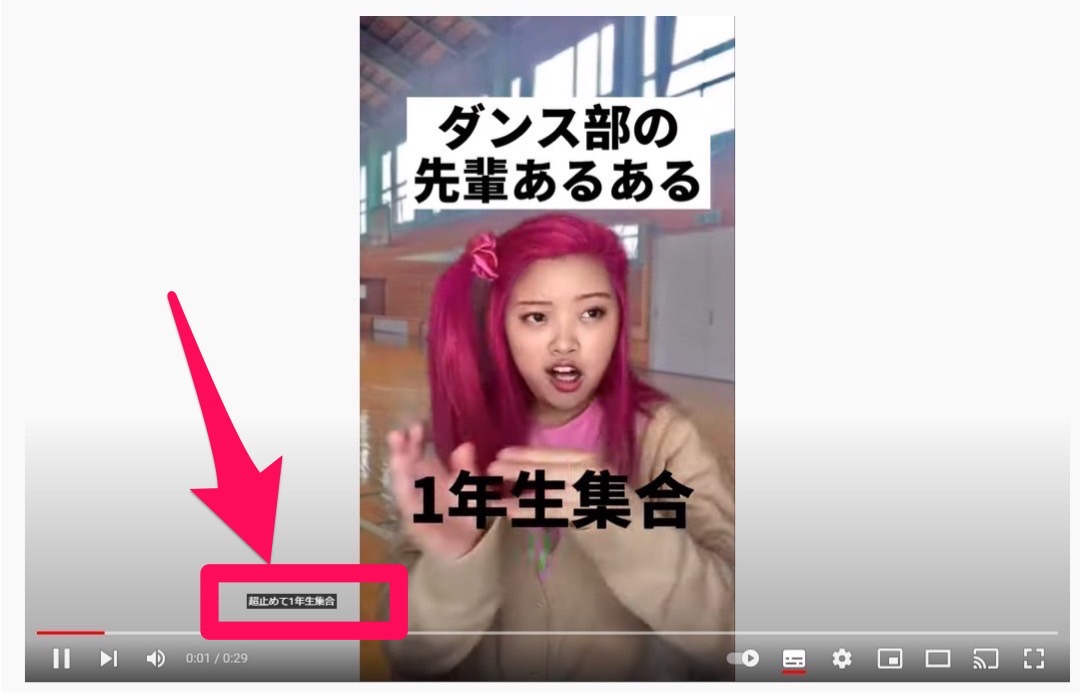
この字幕を消していきましょう。
①動画右下の「歯車」のアイコンをクリックして、設定画面を開きます。
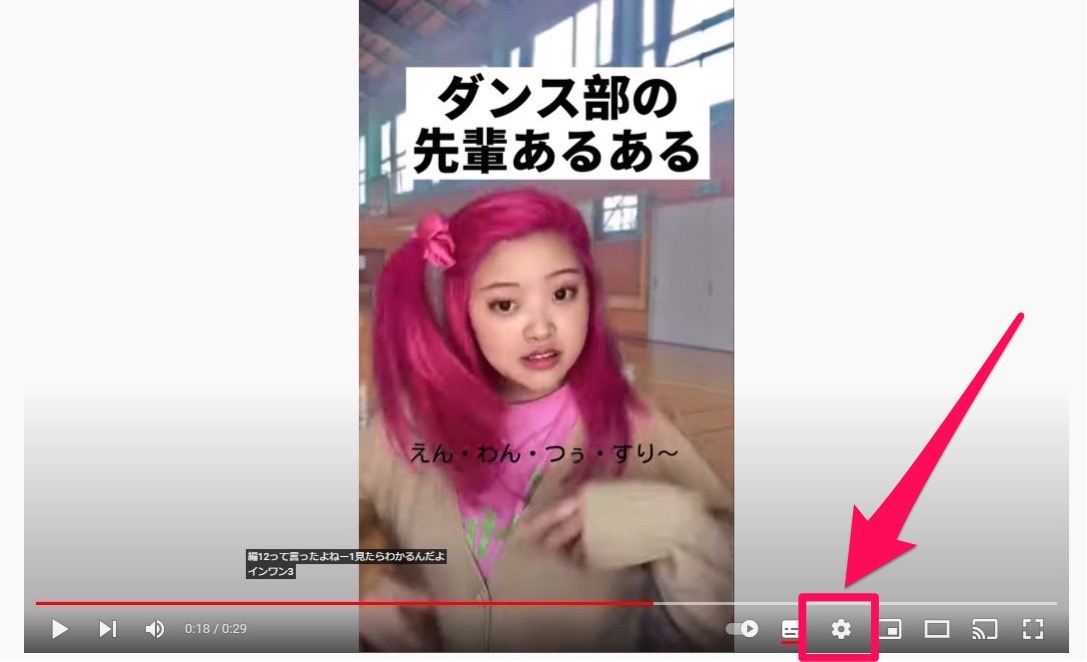
②「字幕」をクリックします。
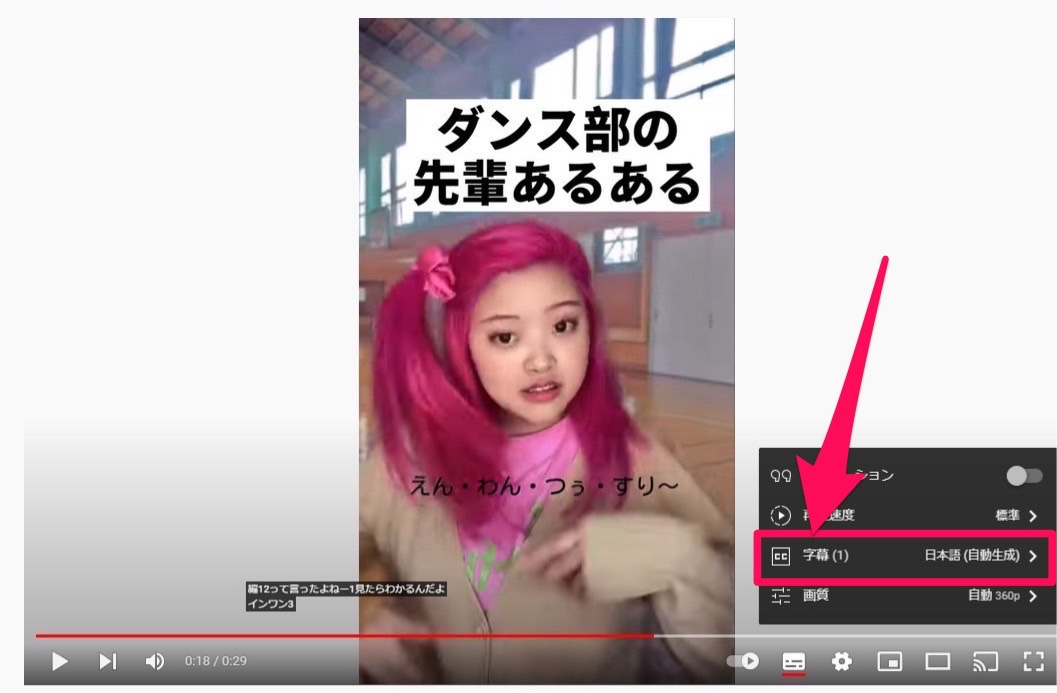
③「オフ」をクリックして、字幕をオフにしましょう。
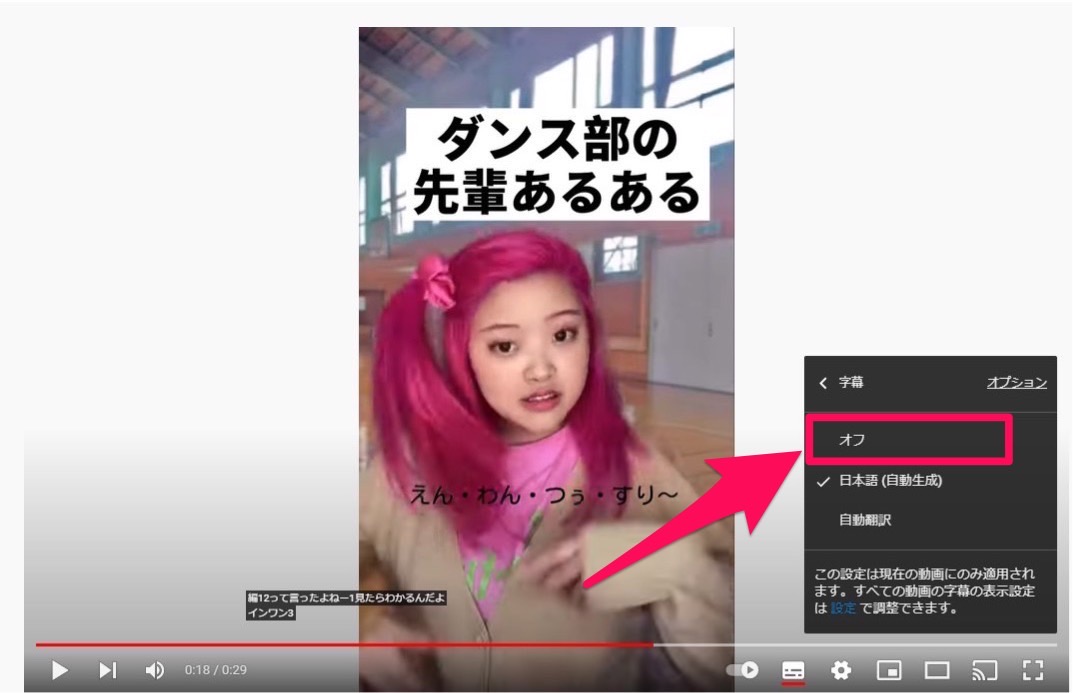
これで字幕が非表示になりました。
ワンクリックで字幕を消す方法《PC》
また、PCでもワンクリックで字幕を消すことができます!
①「YouTube」で見たい動画を開き、動画右下の「字幕」のアイコンをクリックします。
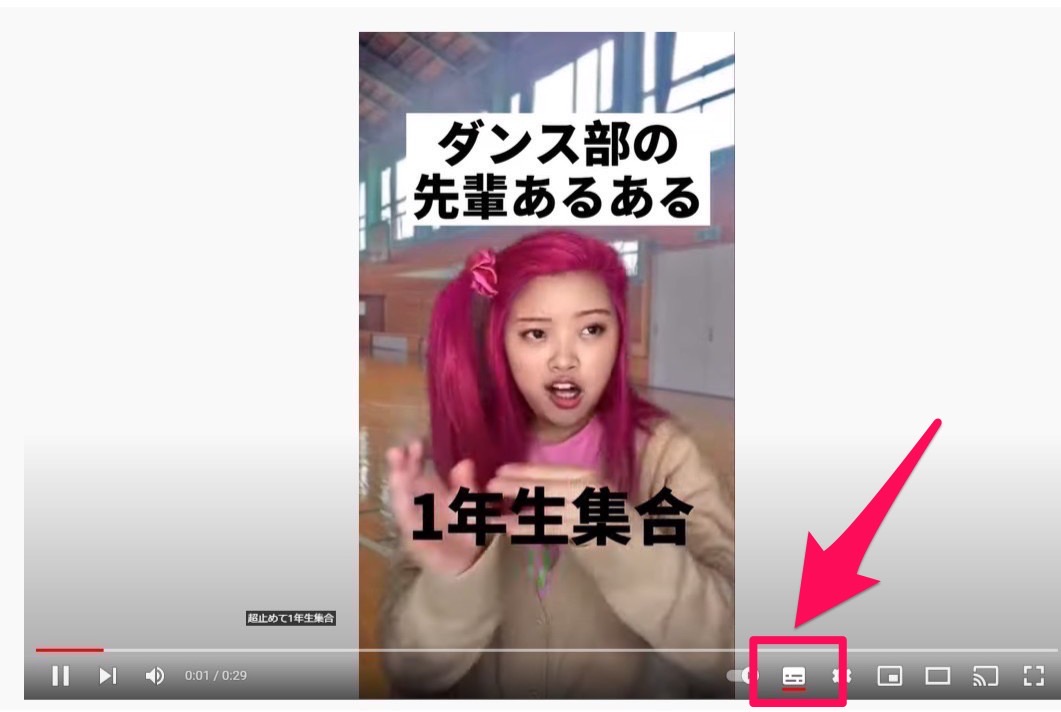
②「字幕」のアイコンをクリックすると、アイコンの赤い下線が消えます。
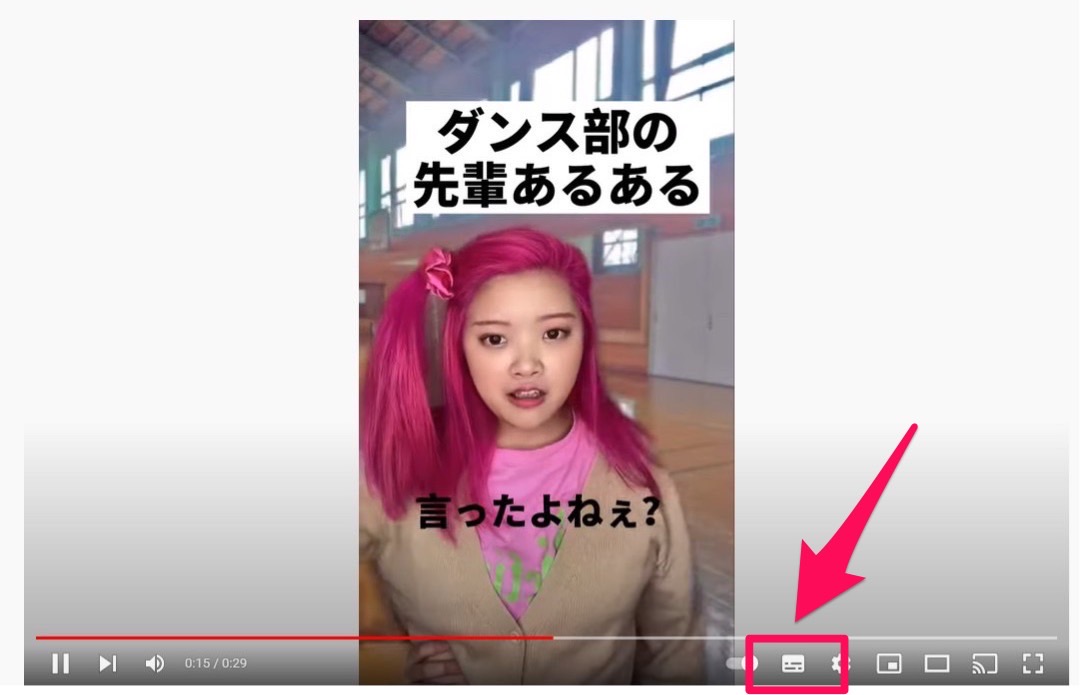
ワンクリックで字幕が非表示になりました!
オンにしたい場合は、もう一度「字幕」のアイコンをクリックするだけです。